计算器转换进制 win11计算器怎样转换数字的进制
更新时间:2024-02-28 17:47:14作者:yang
近年来随着科技的不断发展,计算器已经成为我们日常生活中不可或缺的工具之一,而在计算器的功能中,进制转换无疑是一个非常实用且重要的功能。特别是在最新推出的Windows 11计算器中,转换数字的进制变得更加方便和高效。不论是将十进制转换成二进制、八进制或十六进制,还是将其他进制转换成十进制,这款计算器都能够轻松胜任。在这个快节奏的时代,计算器的进制转换功能无疑为我们的日常生活和工作提供了极大的便利。让我们一起来探索Win11计算器的进制转换功能,让数字的世界更加多彩!
点下图所示下拉按钮。
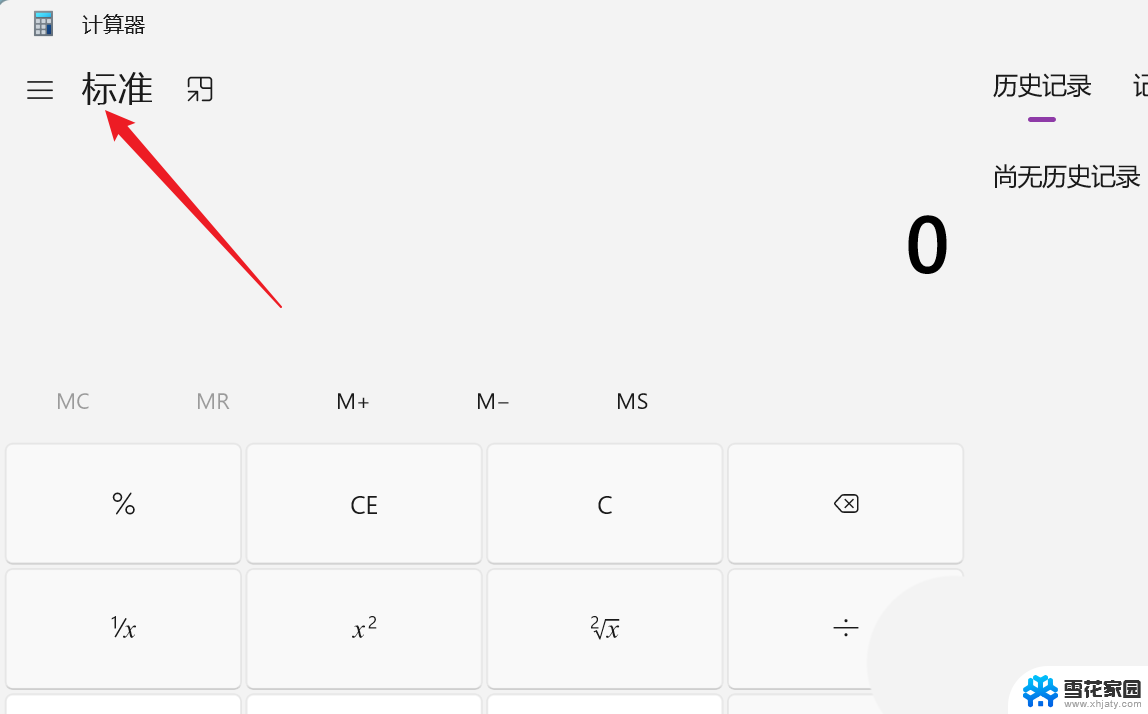
下拉菜单点【程序员】。
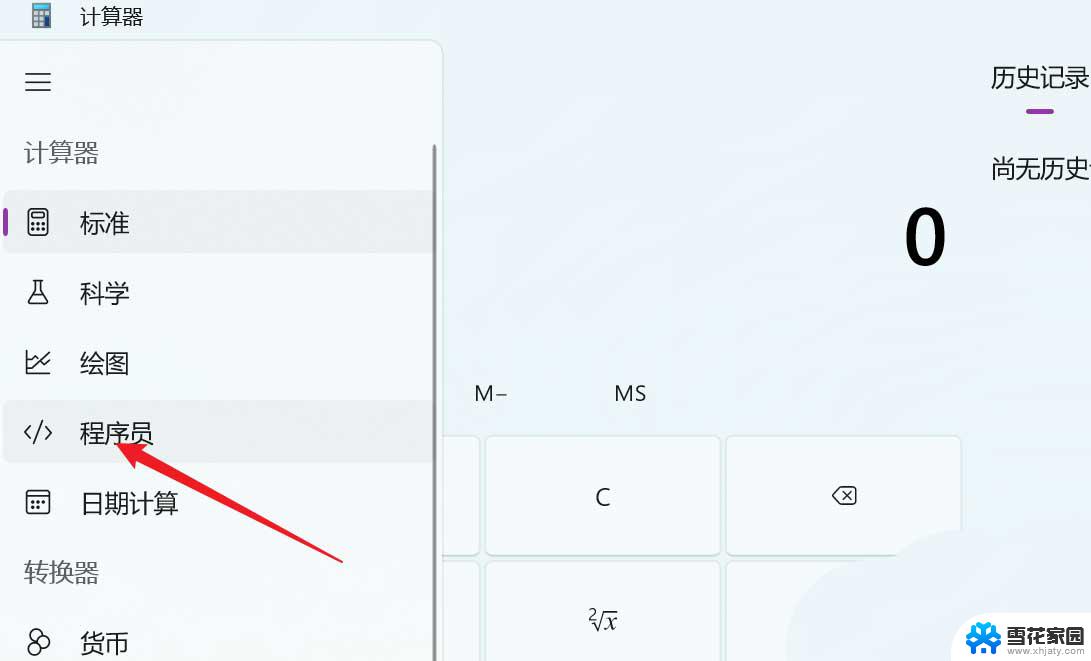
左下角即为进制显示区。
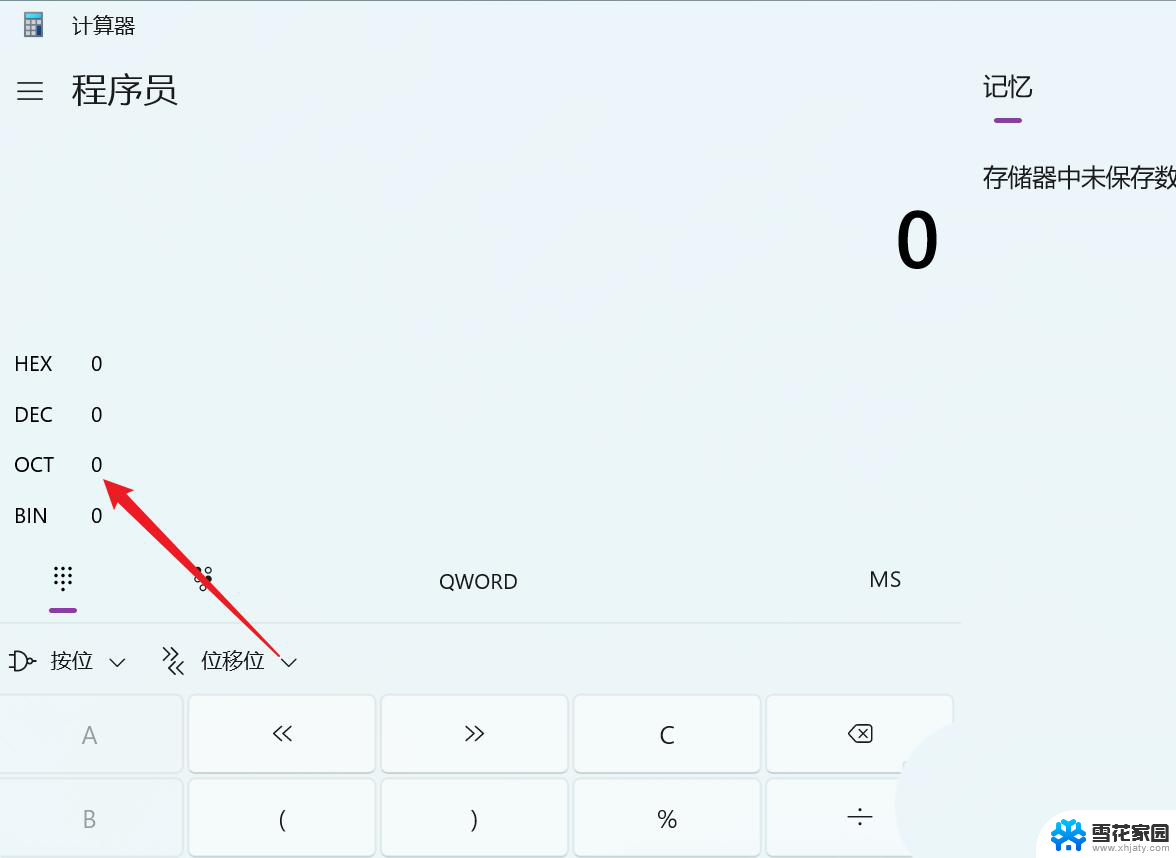
以20为例,输入即可看到20对应的十进制、八进制 、二进制、十六进制的转换数了。
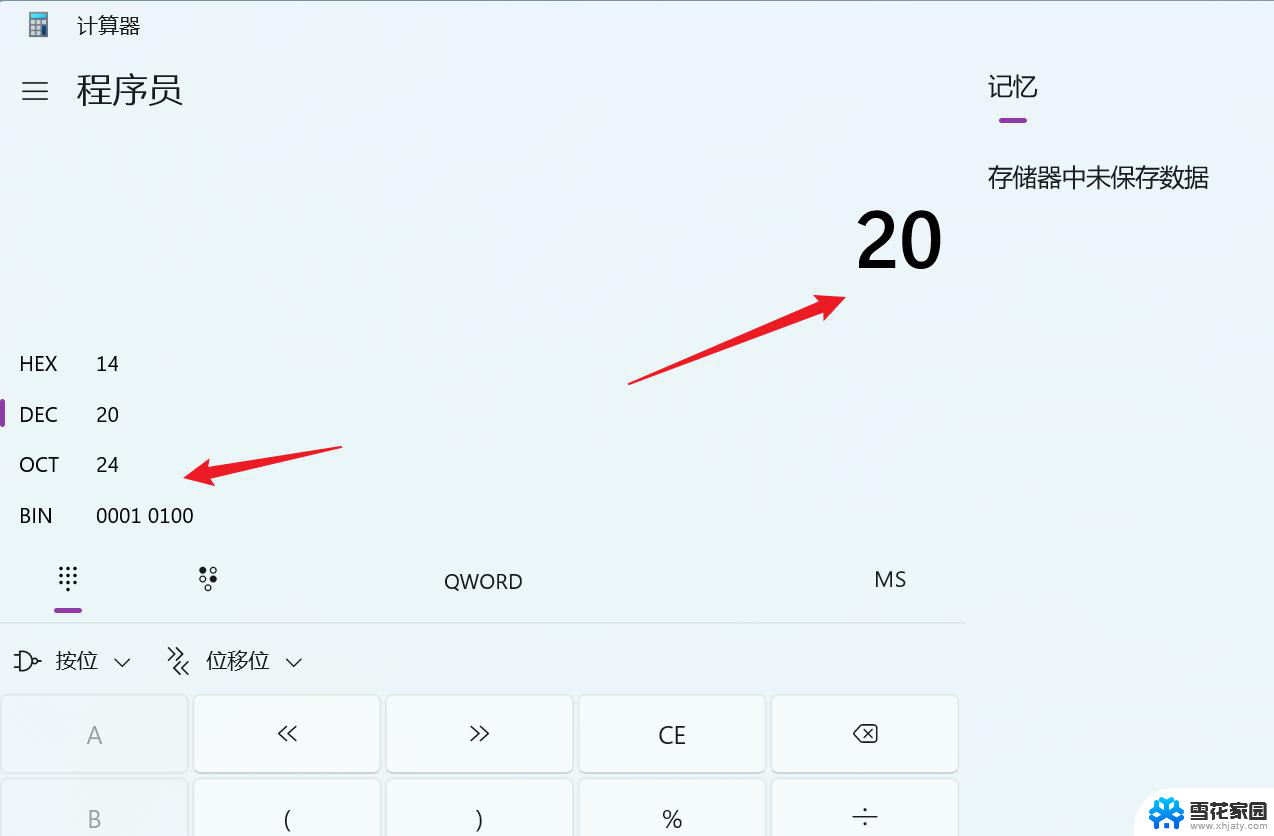
win11画图工具没有了怎么办? win11画图工具的使用方法
Win11怎么设置截图工具快捷键? Win11自定义截图快捷键的技巧
以上是计算器转换进制的全部内容,如有需要的用户可以按照步骤进行操作,希望对大家有所帮助。
计算器转换进制 win11计算器怎样转换数字的进制相关教程
-
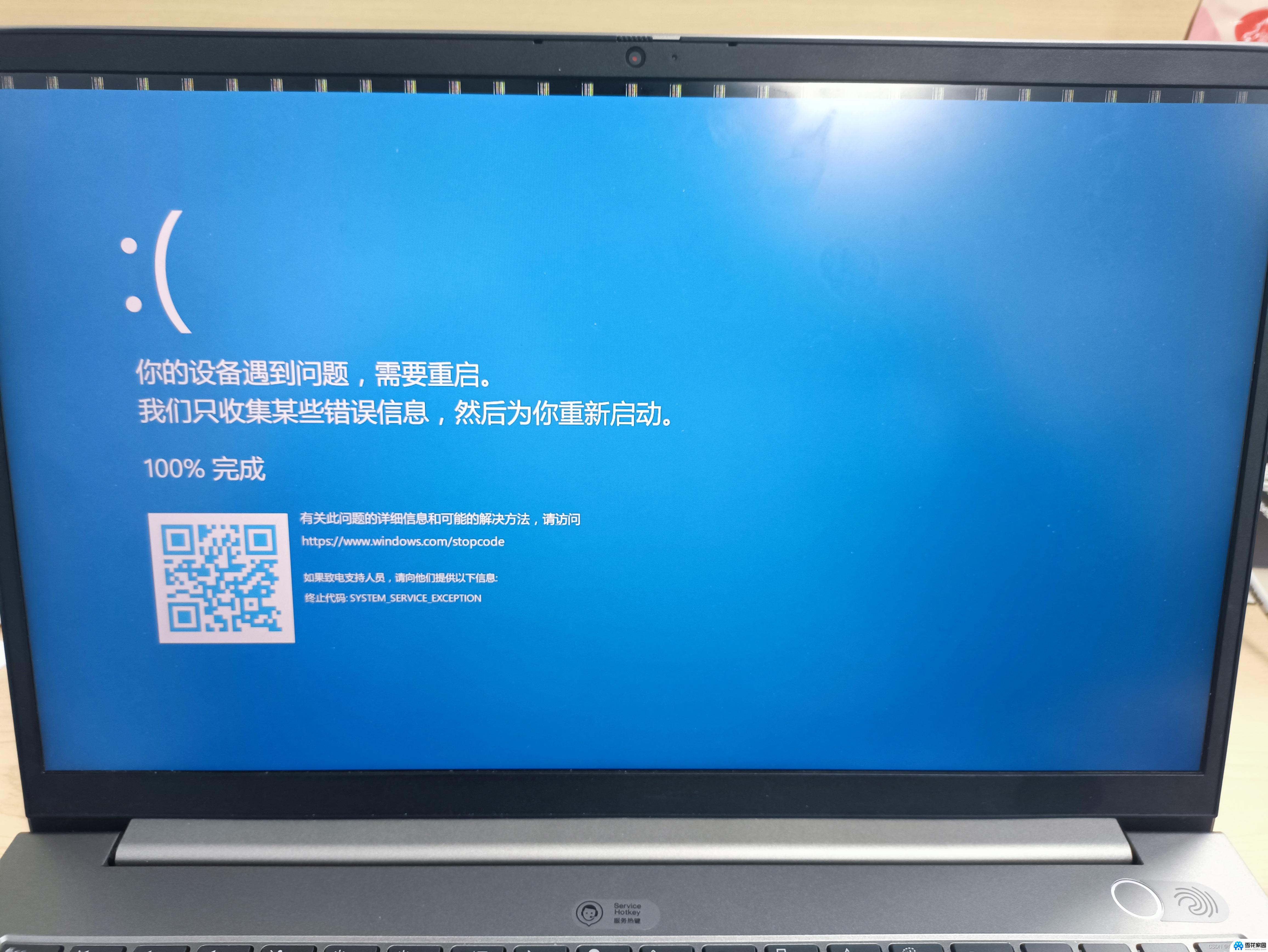 win11桌面上没计算机 Win11怎么找回计算机图标
win11桌面上没计算机 Win11怎么找回计算机图标2024-12-29
-
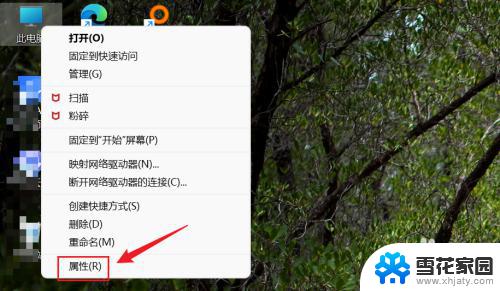 win11查看计算机名 Win11计算机全名在哪里查看
win11查看计算机名 Win11计算机全名在哪里查看2023-09-13
-
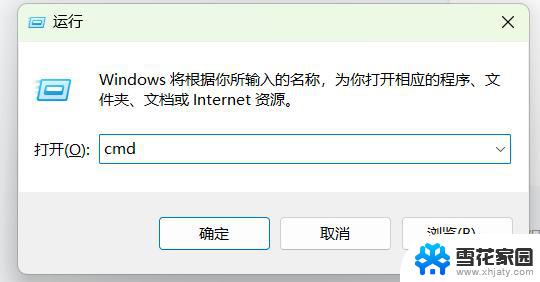 win11快捷键打开命令提示符 怎样调出计算机cmd
win11快捷键打开命令提示符 怎样调出计算机cmd2024-10-18
-
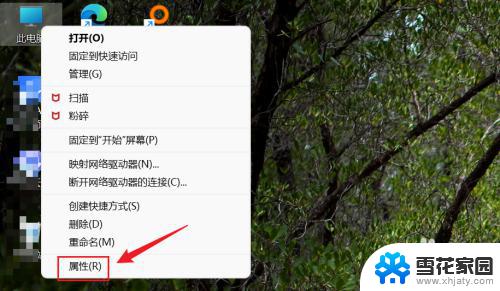 windows11系统名怎么看 Win11怎么查看计算机的全称
windows11系统名怎么看 Win11怎么查看计算机的全称2023-11-03
- win11修改计算机用户名 Win11修改用户名的详细教程
- win11桌面计算机图标 Win11桌面图标显示设置方法
- win11恢复桌面电脑 win11桌面找不到计算机图标怎么恢复
- 开机win11转很久才进系统 Win11开机一直转圈怎么办解决方法
- windows11计算机管理没有用户和组 Win11本地用户和组添加方法
- win11强制进入恢复模式 Win11恢复模式进入教程
- win11edge消息推送电脑怎么打开 弘电脑如何设置动态提醒和回复通知
- win11锁屏后如何让屏幕一直亮着 Win11怎么设置屏幕常亮时间
- 关闭电脑病毒和威胁防护win11 如何有效关闭win11病毒
- win110怎么设置显示字体 win10字体设置在哪里
- win11打开电脑的安全策列 Win11本地安全策略工具快速打开方法
- win11任务栏图标怎么设置并排显示窗口 Win11如何设置并排显示窗口
win11系统教程推荐
- 1 win110怎么设置显示字体 win10字体设置在哪里
- 2 win11任务栏图标怎么设置并排显示窗口 Win11如何设置并排显示窗口
- 3 如何改变win11地区设置 win11地区设置教程
- 4 win11笔记本电脑调节分辨率 电脑屏幕分辨率调整
- 5 笔记本win11完全关机 Win11系统电脑怎么关机
- 6 win11安全 实时保护 关闭 win11实时保护关闭方法
- 7 win11 屏幕使用时间 win11屏幕显示时间设置教程
- 8 win10如何删除win11更新文件 如何删除win11更新文件
- 9 win11禁用触摸板啊 外星人笔记本触摸板关闭操作步骤
- 10 win11查询系统操作日志看删除 Win11错误日志查看方法